Med videoer som blir en omfattende del av nettlesingen vår, er det ingen overraskelse at alle sosiale nettverk sørger for at du ikke går glipp av noen videoer. Selv om vi setter pris på de nye videosentriske funksjonene i sosiale nettverk, setter vi absolutt ikke pris på videoene som spilles av automatisk. Alle store sosiale medier, inkludert Facebook, Twitter, YouTube og Instagram, har videoer satt til automatisk spill.
Det er mildt sagt irriterende, med tanke på at det er tider når vi bare surfer på vårt favoritt sosiale nettverk, og plutselig begynner en video å spille. Det er enda mer irriterende når websider spiller av videoer automatisk, og vi klatrer rundt og leter hvor lyden kommer fra. Autoplay-videoene sørger også for at vår begrensede båndbredde på mobildata blir sugd inn i forhåndslastning av videoene. Autoplay-videoene er spesielt et problem når vi surfer på jobb, klasser eller på steder der stillhet er prioritert. Den gode nyheten er at det er måter å stoppe videoer som spilles automatisk. Slik kan du gjøre det:
Slik stopper du automatisk spill av videoer på Facebook
Med Facebook kan du deaktivere autoplay-videoer, og det er veldig verdsatt. Slik stopper du automatisk avspilling av videoer på Facebook-nettet og dets Android- og iOS-apper.
-
Facebook Web
1. Åpne Facebook og logg inn på kontoen din. Gå deretter til “Innstillinger“.
2. Gå til Innstillinger, gå til “Videoer”-Fanen og skru av Spill av videoer automatisk.
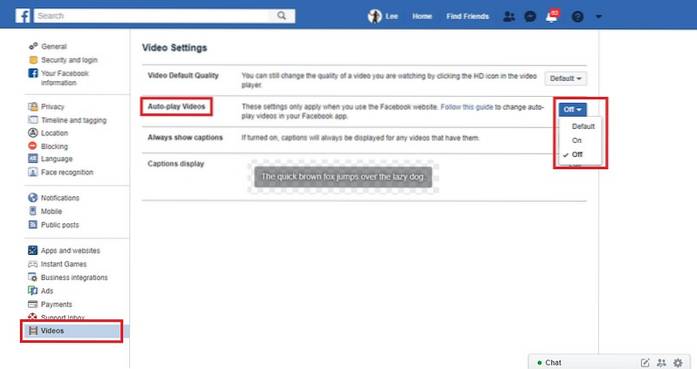
-
Facebook Android-app
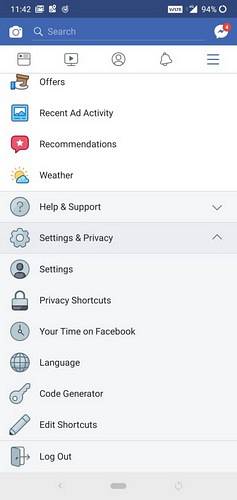 2. I “Innstillinger” , bla ned og trykk på “Media og kontakter” alternativ.
2. I “Innstillinger” , bla ned og trykk på “Media og kontakter” alternativ.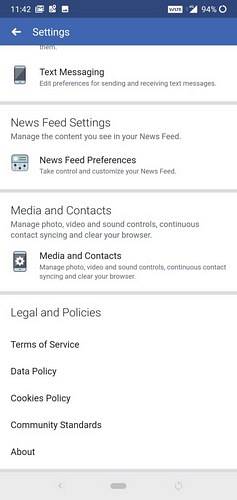 3. I “Media og kontakter” seksjonen, trykk på "Auto spill" for å åpne videoinnstillingene for automatisk avspilling.
3. I “Media og kontakter” seksjonen, trykk på "Auto spill" for å åpne videoinnstillingene for automatisk avspilling. 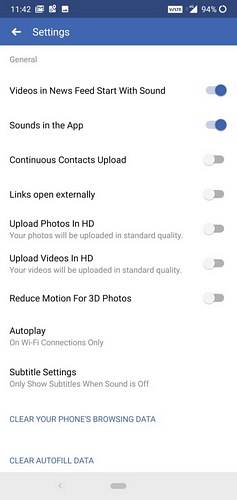 4. På "Auto spill" innstillingssiden, velger du “Spill aldri videoer automatisk” for å deaktivere automatisk avspilling av videoer i Facebook-feeden din.
4. På "Auto spill" innstillingssiden, velger du “Spill aldri videoer automatisk” for å deaktivere automatisk avspilling av videoer i Facebook-feeden din. 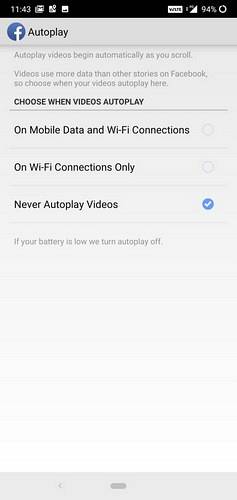
-
Facebook iOS-app
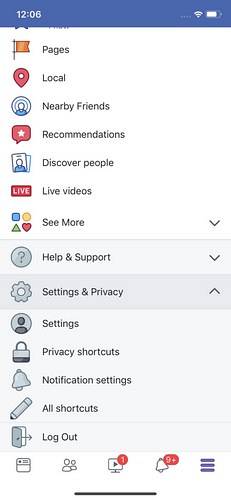 2. Rull ned i “Innstillinger” delen og trykk på “Videoer og bilder” alternativet under “Media og kontakter” Overskrift.
2. Rull ned i “Innstillinger” delen og trykk på “Videoer og bilder” alternativet under “Media og kontakter” Overskrift. 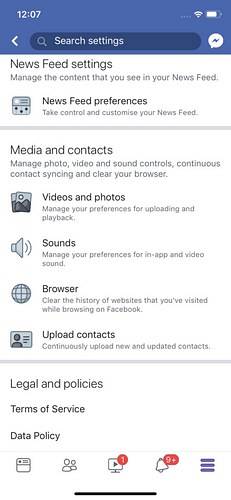 3. På “Videoer og bilder” innstillingssiden, trykk på "Auto spill" alternativ.
3. På “Videoer og bilder” innstillingssiden, trykk på "Auto spill" alternativ. 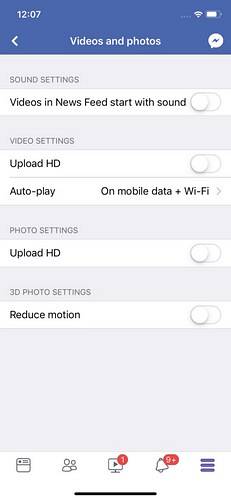 4. Klikk på “Spill aldri av videoer automatisk” på "Auto spill" innstillingsside for å deaktivere automatisk avspilling av videoer i feed.
4. Klikk på “Spill aldri av videoer automatisk” på "Auto spill" innstillingsside for å deaktivere automatisk avspilling av videoer i feed. 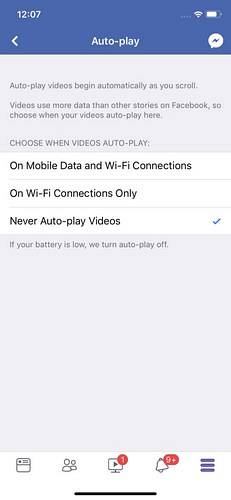
Slik stopper du automatisk spill av videoer på Instagram
Instagram mangler et dedikert verktøy for å deaktivere automatisk avspilling av videoer i sin helhet. Men hvis du vil lagre mobildata, kan du aktivere alternativet 'Bruk mindre data' for å forhindre at videoer lastes inn i feeden din, men husk at det ikke vil stoppe videoer fra automatisk avspilling. Slik kan du gjøre det:
1. Åpne Instagram-appen, trykk på profilikonet etterfulgt av hamburgermenyknappen øverst. Trykk nå på tannhjulikonet for å åpne 'Innstillinger' Meny. Her, trykk på 'Mobildatabruk.'
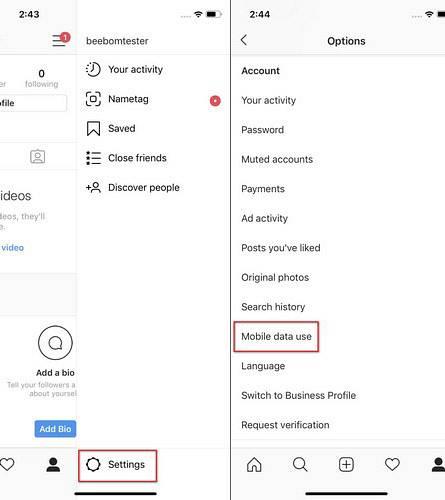
2. Trykk på "Mobildatabruk" -siden “Bruk mindre data” alternativ.
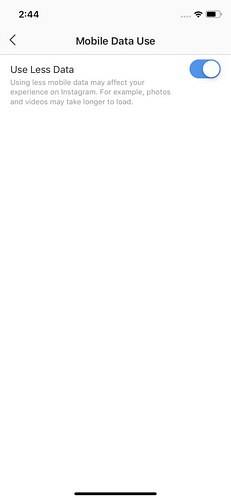
Slik stopper du automatisk spill av videoer på Twitter
-
Twitter-nett
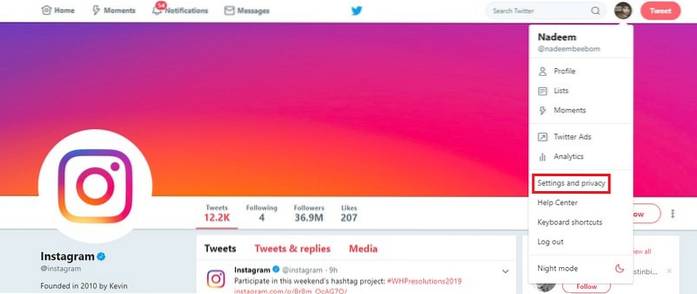 2. På “Innstillinger og personvern”, fjern merket for ruten “Videoavspilling” alternativet under "Innhold" Overskrift.
2. På “Innstillinger og personvern”, fjern merket for ruten “Videoavspilling” alternativet under "Innhold" Overskrift. 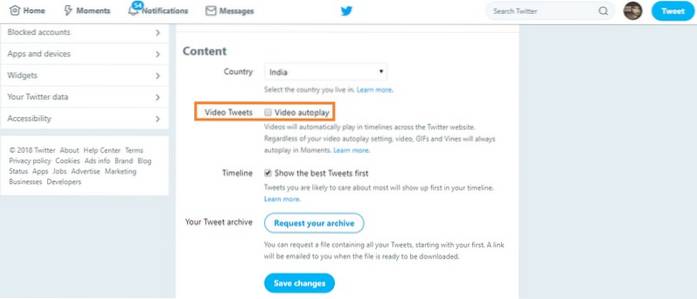
-
Twitter Android-app
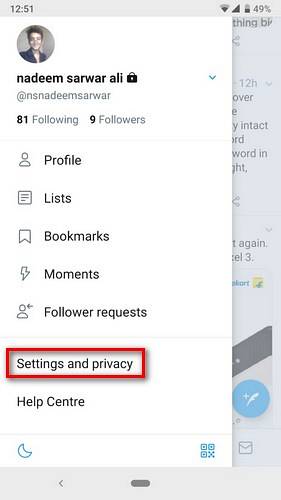 2. Bla ned og trykk på "Databruk" alternativet under "Generell" Overskrift.
2. Bla ned og trykk på "Databruk" alternativet under "Generell" Overskrift. 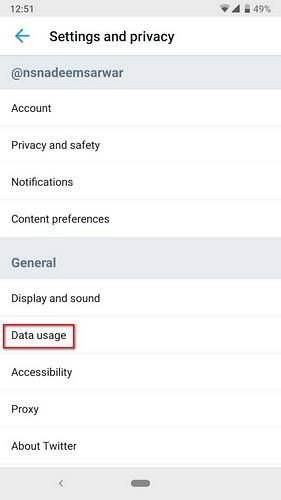 3. På "Databruk" side, velg “Videoavspilling” under “Video” Overskrift.
3. På "Databruk" side, velg “Videoavspilling” under “Video” Overskrift. 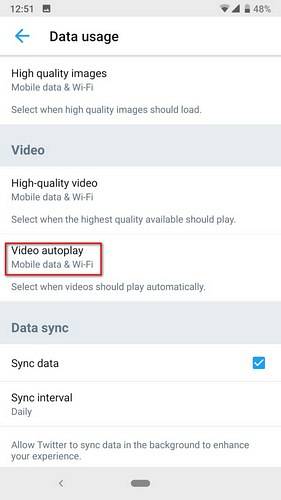 4. Etter å ha tappet på “Videoavspilling”, å velge "Aldri" fra rullegardinmenyen.
4. Etter å ha tappet på “Videoavspilling”, å velge "Aldri" fra rullegardinmenyen. 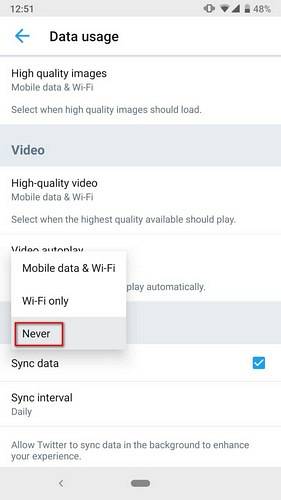
-
Twitter iOS-app
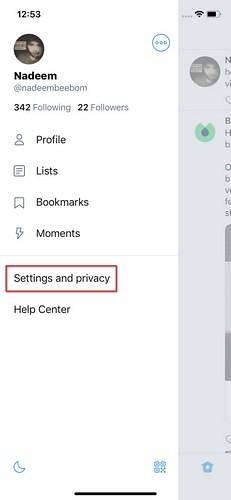 2. Bla ned og trykk på "Databruk" alternativet under "Generell" Overskrift.
2. Bla ned og trykk på "Databruk" alternativet under "Generell" Overskrift. 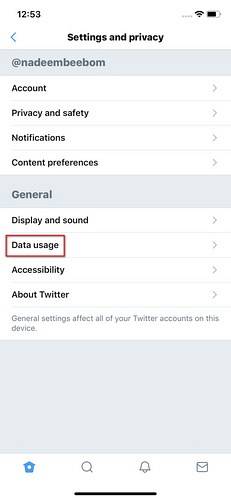 3. På "Databruk" side, velg “Videoavspilling” under “Video” Overskrift.
3. På "Databruk" side, velg “Videoavspilling” under “Video” Overskrift. 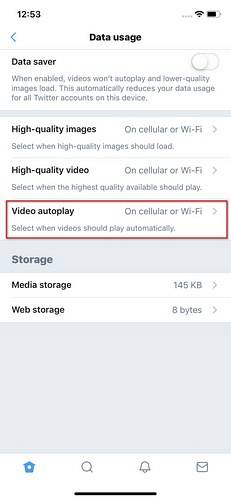 4. På “Videoavspilling” trykk på "Aldri" alternativet for å deaktivere automatisk avspilling av videoer i feeden din.
4. På “Videoavspilling” trykk på "Aldri" alternativet for å deaktivere automatisk avspilling av videoer i feeden din.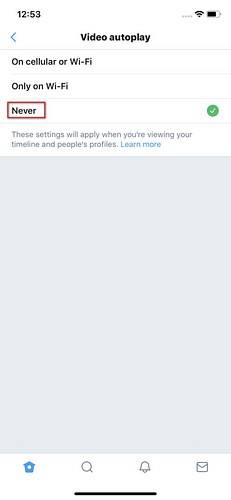
Slik stopper du automatisk spill av videoer på YouTube
-
Deaktiver Autoplay-videoer på Youtube (Web, Android og iOS)
1. Åpne YouTubes webside i nettleseren eller Android / iOS-appen og spill av hvilken som helst tilfeldig video.
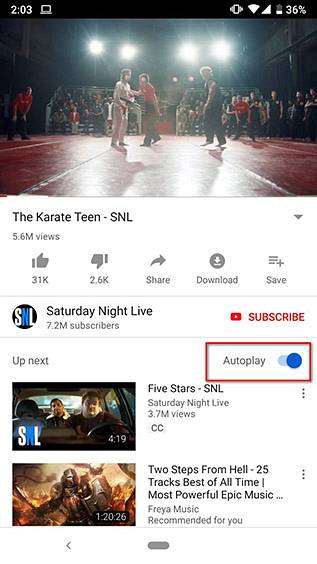
2. Du vil se en autoplay-knapp slått på øverst til høyre. Bare skru det av.
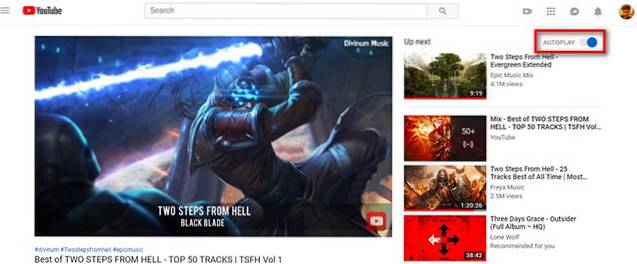
Slik stopper du automatisk spill av videoer på forskjellige nettsteder og blogger
Autospill videoer på nettsider kan deaktiveres ved å fikle gjennom forskjellige nettleserinnstillinger. Autoplay-videoene kan deaktiveres ved å endre flash-innstillinger siden de fleste videoer kjøres på Shockwave Flash. Vi kan endre blitsinnstillinger for å sikre at disse videoene bare spilles av når vi vil at de skal. Så, her er hvordan du deaktiverer automatisk avspilling av videoer i Chrome og Firefox.
-
Chrome Web
- Åpne Chrome-nettleseren på skrivebordet og trykk på enter-knappen etter å ha angitt "chrome: // flags / # autoplay-policy" for å åpne den relevante flaggsiden direkte..
- Bla ned og finn “Retningslinjer for autospill” flagg uthevet i gult. Klikk på dråpeboksen ved siden av den og trykk på "Aktivering av dokumentbruker er påkrevd" for å deaktivere automatisk avspilling av video samt lyd på Chrome. Når du har gjort det, må du starte Chrome-nettleseren på nytt for å aktivere den nye innstillingen.
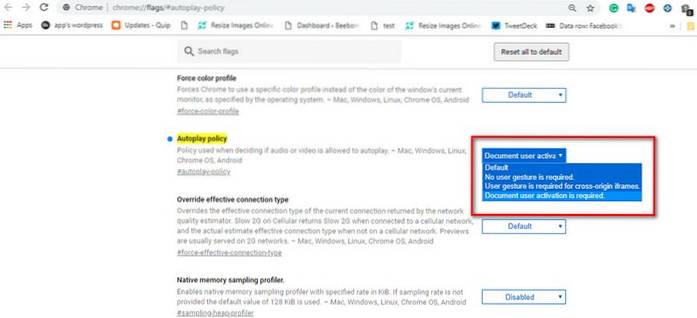
Alternativt kan du laste ned og aktivere Chrome-utvidelsen "Deaktiver HTML5 Autoplay (Reloaded)" for å deaktivere videoer for autospill. Du kan laste ned utvidelsen fra den offisielle Chrome-utvidelsesbutikken her.
-
Chrome Autoplay Deaktiver Android
For å deaktivere automatisk avspilling av videoer på Chrome for Android, følg bare trinnene nedenfor:
- Gå til Chrome-innstillinger, og trykk på "Nettstedsinnstillinger."
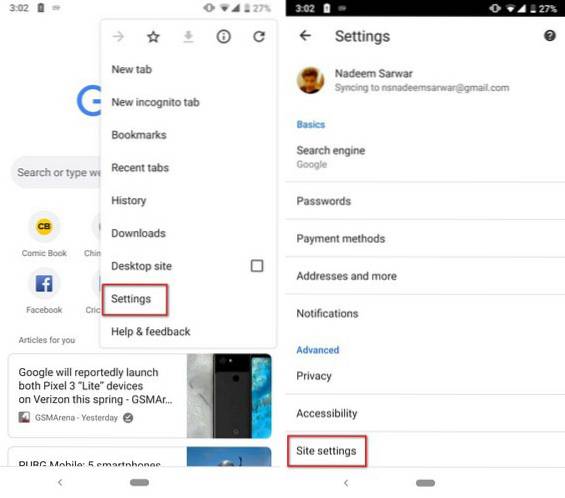 2. Trykk her på 'Media', og så videre 'Auto spill.'
2. Trykk her på 'Media', og så videre 'Auto spill.'
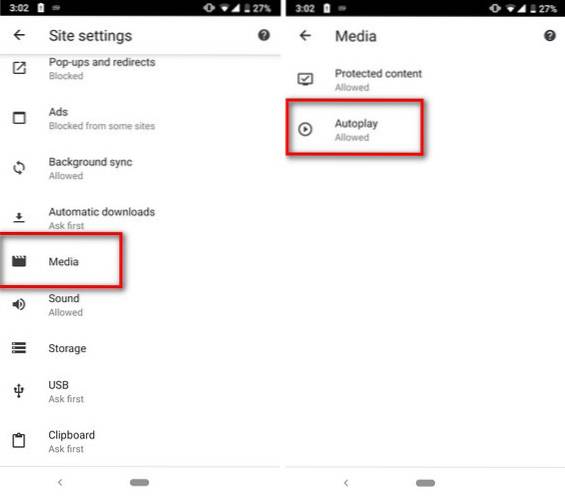
3. Slå av bryteren for å deaktivere automatisk spill av videoer på Chrome på Android.
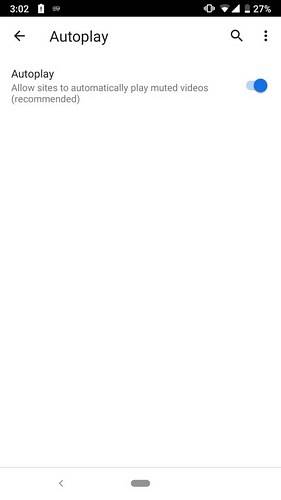
-
Firefox
Hvis nettleseren du velger er Mozilla Firefox, og du er lei av å automatisk spille av videoer på nettsteder. Slik kan du forhindre at videoer spilles av automatisk i Firefox:
- I Firefox URL-linjen skriver du 'om: config.'
2. Søk etter 'media.autoplay.'
3. Her, dobbeltklikk på 'media.autoplay.enabled.user-gestures-needed' for å endre sin boolske verdi fra usant til sant.
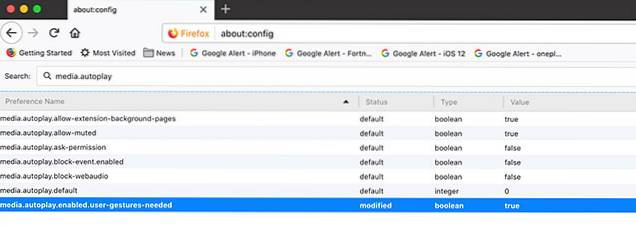
Det er det, Firefox vil nå alltid spørre deg før du spiller av videoer på et hvilket som helst nettsted.
-
Microsoft Edge
Hvis Microsoft Edge er din valgte nettleser, kan du stoppe automatisk avspilling av videoer her.
- I Edge klikker du på trepunktsknappen øverst til høyre og klikker på 'Innstillinger.'
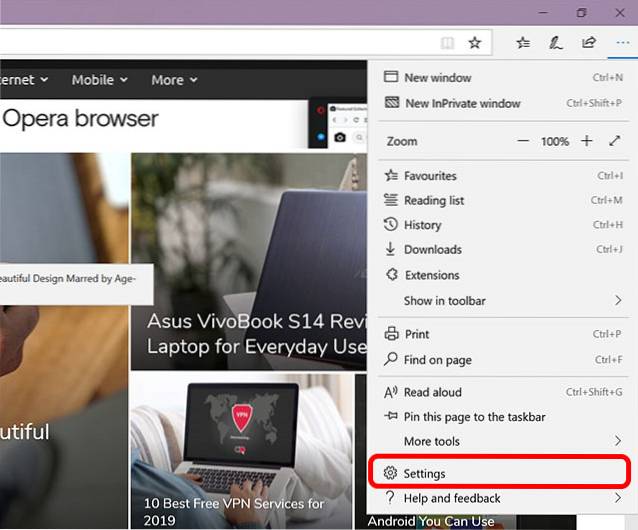
2. Klikk her på 'Avanserte innstillinger.'
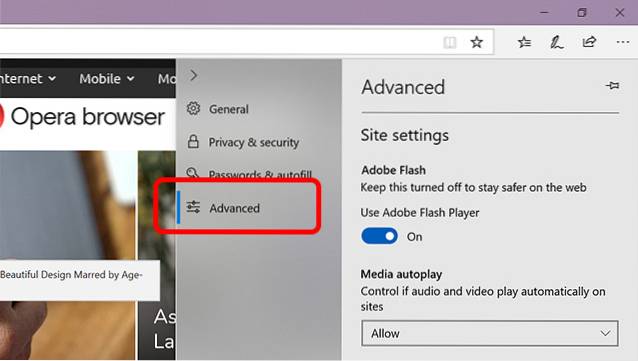
3. Under 'Mediaspill' å velge 'Blokkere.'
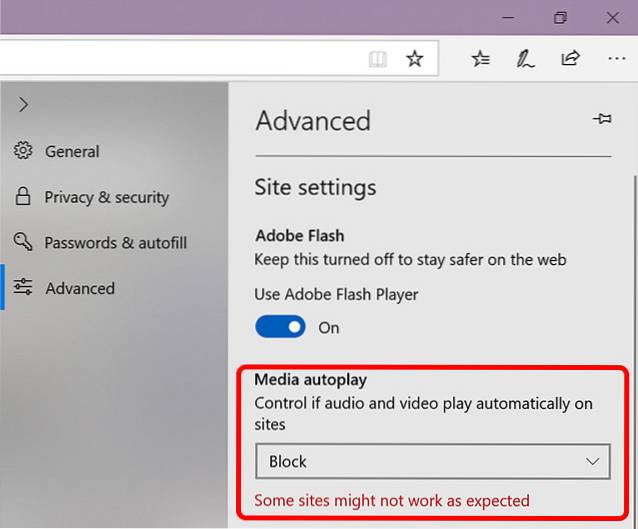
Det er det, Microsoft Edge vil ikke automatisk spille av videoer lenger.
SE OGSÅ: Topp 7 videodelingssider
Ikke bli irritert av Autoplay Videos lenger
Dette er måtene å stoppe automatisk avspilling av videoer, og dette burde gi deg mye lettelse, ettersom vi er klar over gener og uønsket databruk som skyldes automatisk spill av videoer. Som du allerede har lagt merke til, er det ganske enkelt å stoppe automatisk spill av videoer på forskjellige apper og nettlesere. Så prøv dem og gi oss beskjed hvis du har spørsmål angående det samme. Du kan sikkert forvente å høre fra oss.
 Gadgetshowto
Gadgetshowto

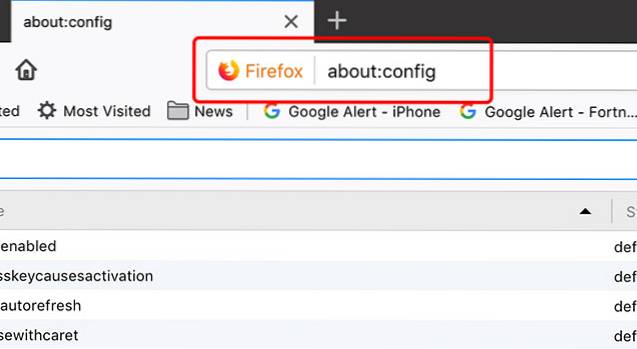
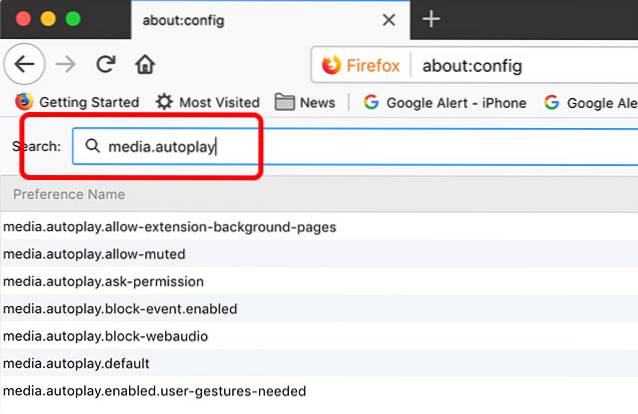
![Googles navigasjonshistorikk fra 1998 - 2011 [PICS]](https://gadgetshowto.com/storage/img/images/googles-navigation-history-from-1998-2011-[pics]_5.png)

